Jako slavná aplikace pro rychlé zasílání zpráv je Telegram široce používán ke komunikaci s přáteli a rodinami. Kromě textových zpráv můžete nyní telegram používat k videohovorům a hlasovým hovorům. Co byste dělali, když chcete ve videohovorech uchovat šťastné chvíle se svými rodinami? Existuje nějaký záznamník obrazovky pro zachycení videohovoru Telegram na Windows/Mac/iPhone/Android?
Tento příspěvek se zaměří na metody nahrávání telegramu a naučí vás nahrávat hovory telegramu s nejlepšími rekordéry na různých platformách. Pokud vás toto téma zajímá, pokračujte ve čtení.
Jak nahrávat telegramové videohovory v systému Windows
Pro zachycování videohovorů Telegram na počítači se systémem Windows je zásadní robustní záznamník obrazovky, jako je EaseUS RecExperts. Tento lehký a uživatelsky přívětivý nahrávací software dokáže zachytit cokoli na obrazovce, aniž by zpomalil počítač. Kromě nahrávání obrazovky bez zpoždění bude také nahrávat zvuk systému i mikrofonu samostatně nebo současně, takže můžete bez námahy nahrávat své vlastní hlasy i hlasy svých přátel.
K dispozici jsou také některé další pokročilé nástroje. Tento software vám například nabízí Plánovač úloh, který vám pomůže automaticky spustit nebo ukončit nahrávání. Po nahrání si můžete prohlédnout náhled zachyceného souboru pomocí vestavěného přehrávače a k dispozici je také ořezávač videa pro úpravu nahrávek.
Klíčové funkce:
- Bezplatný software pro nahrávání videa k zachycení videohovorů
- Podpora automatického rozdělování a automatického zastavení
- Nahrávejte videa v rozlišení 4K, 1080P nebo 720P
- Přidat úvod a závěr k nahraným videím
Ať už chcete nahrávat videohovory, živé přenosy, hraní her nebo cokoli na obrazovce, tento rekordér vám může pomoci. Klikněte na tlačítko níže a vyzkoušejte to.
Kroky pro záznam telegramového hovoru s EaseUS RecExperts:
Krok 1. Spusťte na svém zařízení aplikaci EaseUS RecExperts a vyberte režim nahrávání ze čtyř možností. Můžete například vybrat „Celá obrazovka“ a zachytit vše na obrazovce.
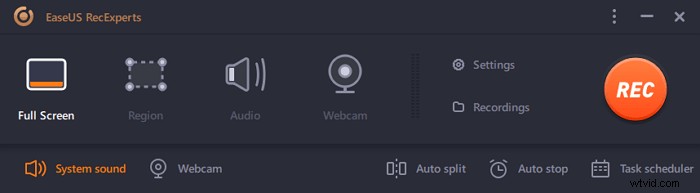
Krok 2. Kliknutím na tlačítko v levém dolním rohu vyberte zdroj zvuku . Můžete nahrávat interní zvuk svého zařízení, svůj hlas nebo obojí. Pokud chcete zachytit také webovou kameru, klikněte na další tlačítko a upravte nastavení.
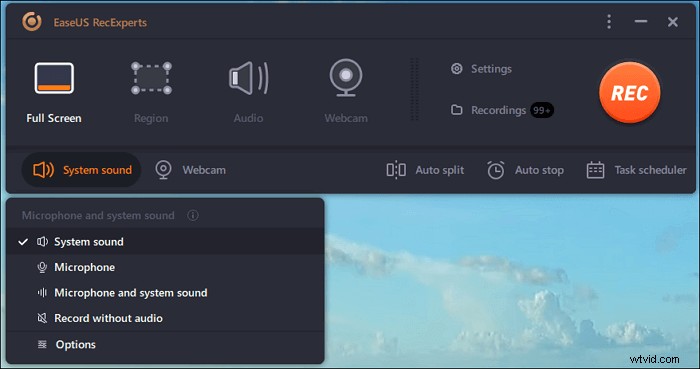
Krok 3. Po úpravě nastavení klikněte na „REC“ tlačítko pro zahájení nahrávání videohovoru. Během procesu nahrávání se na obrazovce objeví plovoucí panel nástrojů a můžete kliknout na „Stop“ pro ukončení nahrávání.
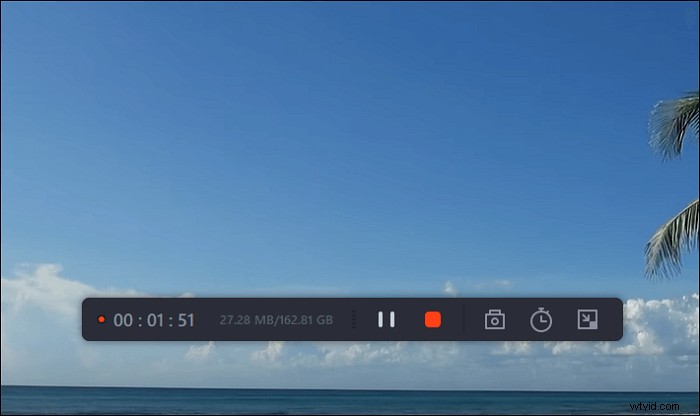
Krok 4. Poté si můžete prohlédnout náhled zachycených souborů v Nahrávkách seznam. Tento rekordér vám nabízí některé nástroje pro úpravu těchto video nebo zvukových souborů.
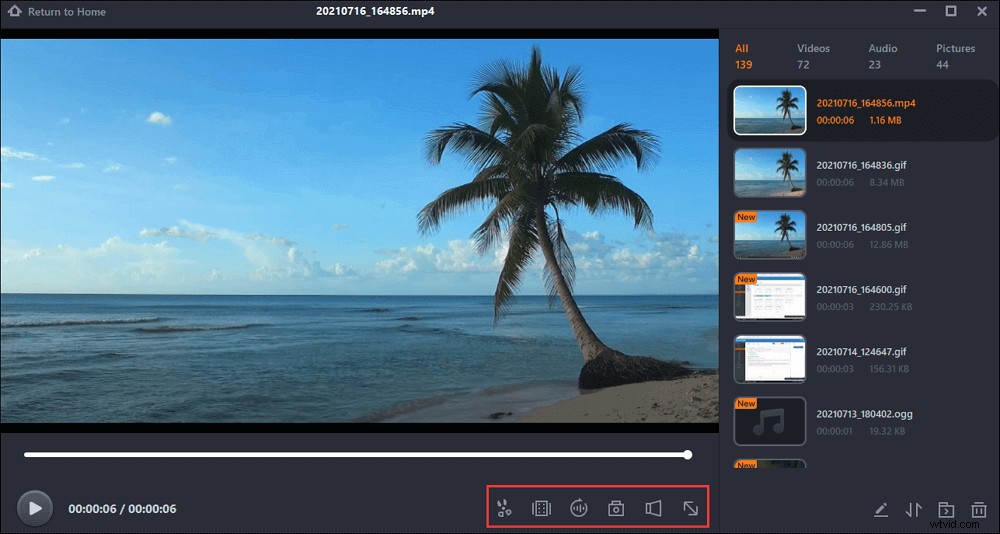
Jak nahrávat telegramové hovory na Macu
Existuje nějaký záznamník obrazovky pro zachycování videohovorů Telegram na Macu? Odpověď je ano. EaseUS vám také poskytuje verzi záznamu obrazovky pro Mac, která se snadno používá. EaseUS RecExperts pro Mac je určen pro začátečníky, kteří neznají nahrávání videohovorů. Na rozdíl od některých profesionálních rekordérů je rozhraní tohoto softwaru přímočaré a můžete najít jakoukoli možnost, kterou potřebujete k zachycení obrazovky se zvukem.
Tento software je schopen zachytit obrazovku, zvuk a webovou kameru. Ať už používáte vestavěnou kameru notebooku nebo externí kameru připojenou k vašemu PC, EaseUS RecExperts to dokáže zaznamenat ve vysokém rozlišení. Protože tento software podporuje mnoho formátů, je vhodné exportovat nahrávky ve formátu, který se vám líbí.
Klíčové funkce:
- Nejlepší bezplatný záznamník obrazovky Mac
- Zaznamenejte celou obrazovku nebo její část
- Podporujte více než 10 výstupních video/audio/obrázkových formátů
- Podpora přidávání úvodních a závěrečných titulků k nahrávkám
Nenechte si ujít tento all-in-one rekordér obrazovky Mac. Kliknutím na toto tlačítko jej stáhnete zdarma.

Podrobné kroky:>> Nahrávání obrazovky se zvukem na Macu
Pokud potřebujete výukový program, který vás provede nahráváním telegramu na Macu, klikněte na příspěvek a vyhledejte, co potřebujete.
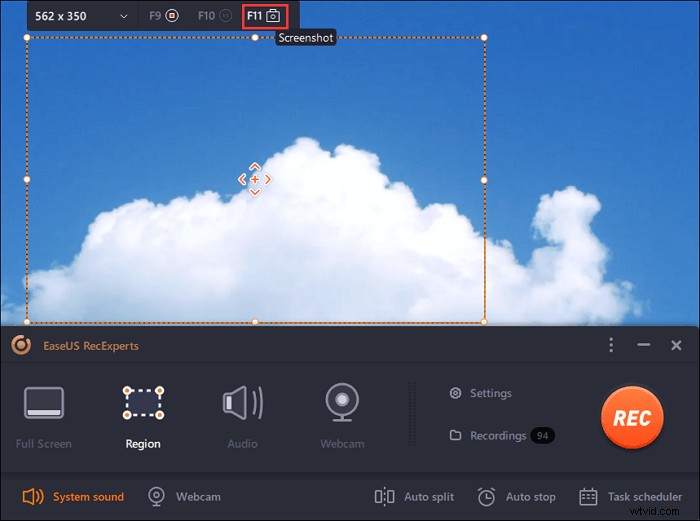
Jak zachytit telegramové videohovory na iPhone
Je dobře známo, že na iPhone existuje záznamník obrazovky dodaný výrobcem. Vestavěný iPhone rekordér se snadno používá, ale nabízí vám pouze primární funkce. Tento vestavěný nástroj například nemůže splnit vaše požadavky, pokud potřebujete upravit nahrávky po zachycení telegramového hovoru.
V této situaci potřebujete všestrannou aplikaci třetí strany pro nahrávání obrazovky, jako je Mobizen Screen Recorder. Stejně jako výše uvedené výkonné stolní rekordéry tato aplikace podporuje záznam obrazovky vašeho iPhone, hlasu a fotoaparátu současně. Pro úpravu nahrávek vám nabízí nástroje pro oříznutí nebo rozdělení videí a přidání hudby na pozadí.
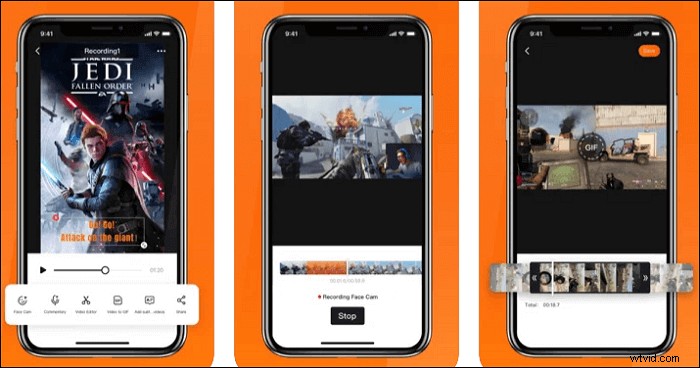
Funkce:
- Podpora nahrávání videí v rozlišení 1080P a 60fps
- Podpora ořezávání videí a přidávání obrázků
- Podpora živého vysílání
Výukový program pro nahrávání telegramů na iPhone:
Krok 1. Nejprve musíte nainstalovat tuto aplikaci do svého iPhone a spustit ji.
Krok 2. Spusťte videohovor Telegram na svém telefonu a klepnutím na tlačítko „Nahrát“ spusťte nahrávání.
Krok 3. Po zachycení veškerého obsahu ukončete proces nahrávání klepnutím na tlačítko „Stop“.
Jak nahrávat telegramové videohovory v systému Android
AZ Screen Recorder je pozoruhodná aplikace pro nahrávání obrazovky na Androidu. Při nahrávání telegramových videohovorů možná budete chtít zachytit systémový zvuk a váš hlas současně. Na některých starších verzích operačního systému Android však vestavěný rekordér podporuje pouze nahrávání zvuku z mikrofonu, což je hlavní důvod, proč najít robustní rekordér třetí strany.
AZ Screen Recorder, aplikace známá svou multifunkčností, vám může pomoci zachytit telegramové hovory, upravit nahraná videa a dokonce vysílat živý přenos. Nemusíte se ani bát, že nahrávky zaberou spoustu paměti telefonu, protože tato aplikace dokáže nahrávky komprimovat a zmenšit tak jejich velikost souboru.
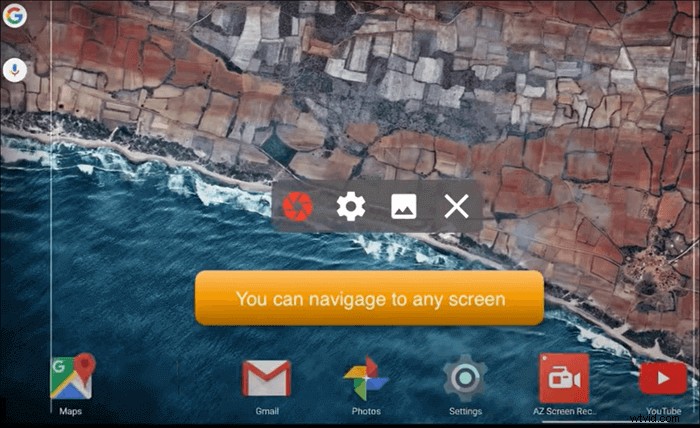
Funkce:
- Oříznutí, oříznutí a otočení nahraného videa
- Přidejte k videu hudbu na pozadí
- Zachyťte obrazovku jako GIF
- Zaznamenejte obrazovku Android pomocí facecam
Kroky k zachycení telegramových videohovorů v systému Android:
Krok 1. Nainstalujte a spusťte AZ Screen Recorder na svém telefonu Android.
Krok 2. Klepnutím na ikonu ozubeného kola upravte nastavení, včetně snímkové frekvence a rozlišení videa.
Krok 3. Spusťte telegramový hovor a klepnutím na červené tlačítko spusťte nahrávání.
Krok 4. Když chcete zastavit nahrávání, můžete najít možnost ukončit proces v oznámení A-Z.
Metoda záznamu telegramu online
Nahrávání telegramového videohovoru pomocí online nástroje je nejlepší volbou pro uživatele, kteří nechtějí do svých zařízení instalovat další software. Mezi všemi těmi volitelnými online rekordéry je Veed bohatě vybavený. Když jej spustíte v prohlížeči Interner, zobrazí se okno s výzvou k výběru režimu nahrávání, který vyhovuje vašim potřebám.
Některé online rekordéry obrazovky dokážou exportovat záznamy pouze ve formátu HTML a soubor nemusíte přehrát přímo v počítači. Výstupní formát však nebude problém, pokud zvolíte tento online nástroj pro záznam obrazovky, protože vám umožňuje stáhnout zachycené video ve formátu MP4 nebo GIF.
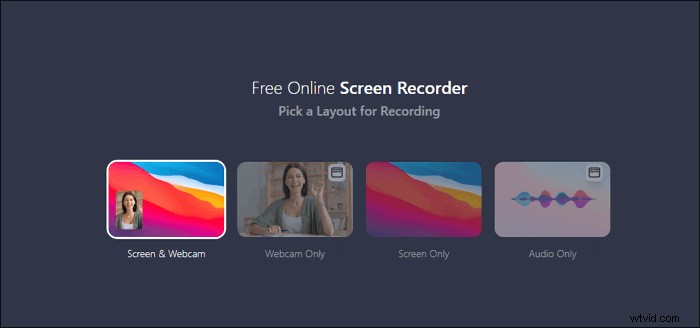
Funkce:
- Snadné použití
- Nabídněte vám některá přednastavená rozvržení
- Sdílejte záznam přímo se sociálními platformami
- Podpora přidávání titulků k pořízenému videu
Kroky pro použití online záznamníku hovorů telegramu:
Krok 1. Přejděte na stránku tohoto rekordéru.
Krok 2. Vyberte si ze čtyř volitelných režimů nahrávání, včetně „Obrazovka a webová kamera“, „Pouze webová kamera“, „Pouze obrazovka“ a „Pouze zvuk.“
Krok 3. Poté musíte vybrat zdroj videa a webové kamery. Poté kliknutím na červené tlačítko spusťte nahrávání.
Krok 4. Dalším kliknutím na tlačítko nahrávání zastavíte a pořízený záznam můžete uložit ve formátu MP4 nebo GIF.
Závěr
S popularitou telegramu stále více lidí chce pomocí této aplikace uskutečňovat videohovory s ostatními. Nahrávání videohovorů na různých platformách však může být pro mnoho uživatelů obtížné. K vyřešení tohoto problému tento příspěvek představil 5 nejlepších rekordérů na Windows/Mac/iPhone/Android/online a naučil vás, jak pomocí těchto nástrojů nahrávat telegramové hovory.
Pro uživatele Windows a Mac je EaseUS RecExperts tím, co si nikdy nemůžete nechat ujít. Klikněte na tlačítko pro stažení.
